如何设置电脑中打印机的属性
打印机的属性包含挺多内容的,最基础的有布局、纸张等设置,今天就跟大家介绍一下如何设置电脑中打印机的属性的具体操作步骤。
1. 首先打开电脑上的“打印机和传真”窗口,然后找到我们的打印机图标,右键,在打开的菜单中,选择“属性”选项。

2. 如图,在弹出的打印机属性窗口中,“常规”选项下,点击下方的“打印首选项”按钮

3. 在弹出的打印首选项窗口中,上方切换到“布局”选项下,可以选择打印的方向,以“横向”为例,点选上,在右侧就可以看到横向打印的预览效果。
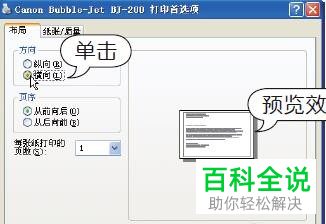
4. 点击“高级”按钮,则弹出高级选项的窗口,点击“纸张规格”右侧的下拉按钮,可以设置纸张的规格。

5. 在首选项窗口中,切换到“纸张/ 质量”选项下,在“纸张来源”右侧点击下拉按钮,可以设置纸张来源,设置好之后,点击确定。
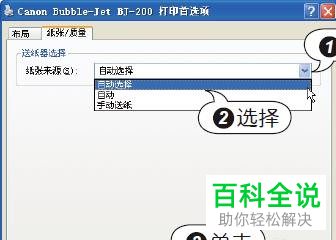
6. 返回到属性窗口中,上方切换到“端口”选项下,通过勾选列表中的端口,为打印机选择端口。

7. 上方切换到“高级”选项下,可以对如图选项进行设置。
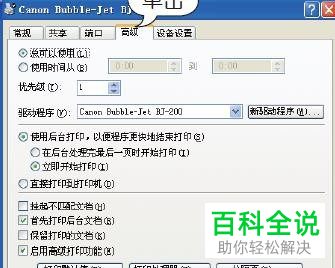
8. 最后,切换到“设备设置”选项下,也可以进行相关设置。根据自己的需要进行设置即可。

以上就是如何设置电脑中打印机的属性的具体操作步骤。
赞 (0)

